システムを危険にさらす可能性のある問題を回避するには、セキュリティツールを用意することが不可欠です。 ネットワーク上には多くのウイルスや脅威が存在し、サイバー犯罪者が使用する複数の攻撃方法もあります。 幸いなことに、私たちは自分自身を守るのに役立つ多くのプログラムを利用することができます。 XNUMXつのオプションは良いものを持つことです ファイアウォール。 この記事では、制御する方法について説明します Windows ファイアウォール Netshコマンドライン .
NetshからWindowsファイアウォールを制御する方法
Windows 間違いなく、デスクトップコンピュータで最も広く使用されているオペレーティングシステムです。 これには、良い点と悪い点があります。 XNUMXつ目については、ほとんどすべてのプログラムとオプションが多数あると言えます。 これにより、非常に幅広い可能性がもたらされます。 一方、ネガティブに関しては、非常に広く使用されているという事実は、ハッカーが攻撃する場所の選択肢を増やすのにも役立つと言えます。

Windowsに組み込まれている非常に便利なツールは、ファイアウォールです。 これにより、たとえば、ネットワークに接続されている特定のアプリケーションの使用を制御できます。 常に考慮に入れることができるさまざまな構成があります。
今回は、Windowsファイアウォールを制御する方法を説明します。 Netsh 、 としても知られている ネットワーク シェル。
アクセスするには、コマンドプロンプトを入力する必要があります。 スタートに行き、CMDを書いて管理者モードで実行しましょう。 後で実行します netsh advfirewall 。 下の画像のようなリストが表示されます。
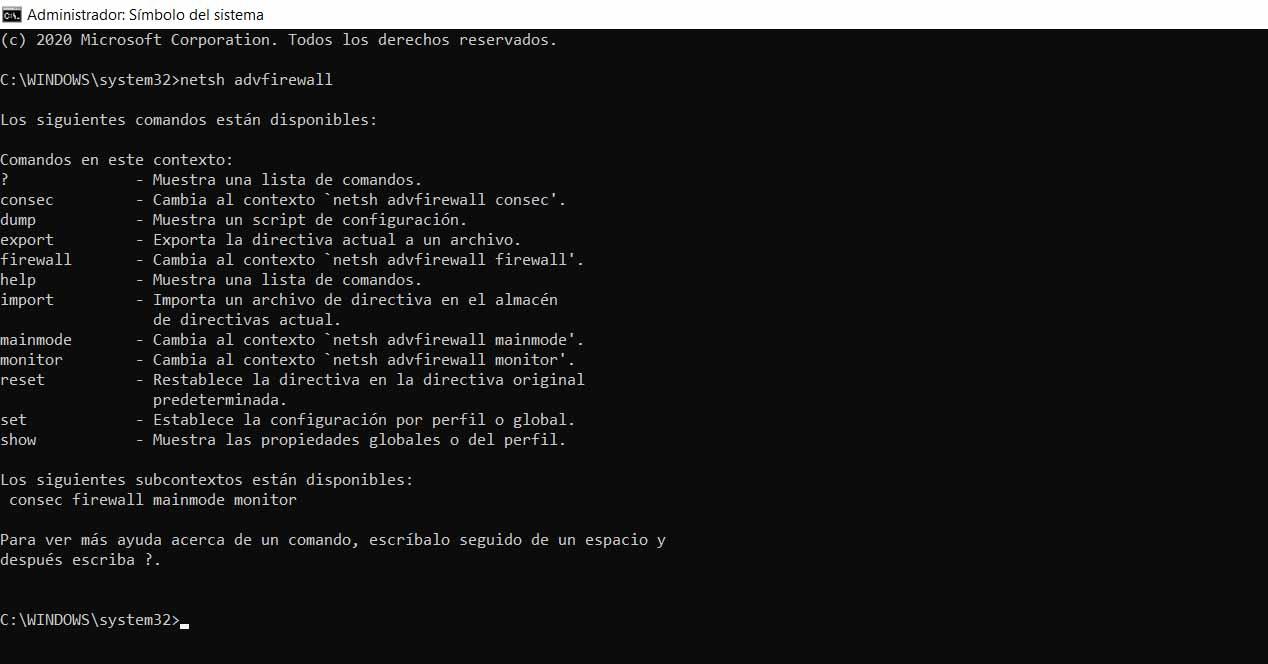
内で構成するために使用できる一連のオプションが表示されます。 Windowsファイアウォール Netshから。 たとえば、ファイアウォールをオンまたはオフにするだけでは、次のコマンドを実行する必要があります。
netsh advfirewallがcurrentprofile状態をオンに設定しました
たとえば、私たちがしたいとしましょう ポート80を有効にする ファイアウォールのコマンドラインから実行したいと思います。 この場合、以下を実行する必要があります。
netshadvfirewallファイアウォール追加ルール名=「ポート80を開く」dir =動作中=プロトコルを許可= TCPローカルポート= 80
したいなら プログラムを削除する または、ポートも簡単に実行できます。 この場合、以下を実行する必要があります。
netsh advfirewallファイアウォール削除ルール名=ルール名プログラム=»C:ProgramaPrograma.exe»(プログラムの場合)
netshadvfirewallファイアウォール削除ルール名=ルール名プロトコル= udp localport = 500(ポートの場合など)
一部のパラメーターをテストするために変更を加えて、元の状態に戻したい場合は、簡単に行うことができます。 デフォルト値を復元するだけです。これはコマンドラインからも実行できます。 今回は実行する必要があります:
netshをadvfirewallをリセット
つまり、ご覧のとおり、さまざまなオプションを使用して、コマンドラインからWindowsファイアウォールを簡単に構成できます。 アプリケーションを統合して、視覚的に使用する代わりの方法 Microsoft独自のオペレーティングシステム。
ファイアウォールを使用する必要がある理由
私たちが示したように、常に持っていることは非常に重要です セキュリティ プログラムと 豊富なツール群 それは私たちを保護します。 インターネットには多くの脅威がありますが、単純なウイルス対策以外にも多くの防御オプションがあります。 これは、使用するオペレーティングシステムやデバイスの種類に関係なく適用する必要があるものです。
ファイアウォールまたはファイアウォールは私たちを助けるシステムです 不要なブロック コンピュータまたはネットワークへの不正アクセス。 これにより、デバイスのセキュリティと私たち自身のプライバシーを危険にさらすマルウェアやその他の攻撃を忍び込む可能性のある侵入者を回避できます。
たとえば、ファイアウォールを使用すると、 ネットワークへのアクセスをブロックまたは許可する インストールした特定のアプリケーションに。 このようにして、セキュリティを強化し、侵入者が攻撃を実行しなければならない可能性のあるアクションのフィールドを減らします。
ファイアウォールは、アプリケーション、ポート、接続へのアクセスをブロックできます…タイプに応じてさまざまなオプションと特性を使用して、非常に幅広く構成できます。 Windowsファイアウォールの場合、これまで見てきたように、コマンドラインからでも変更できる一連のオプションが用意されています。